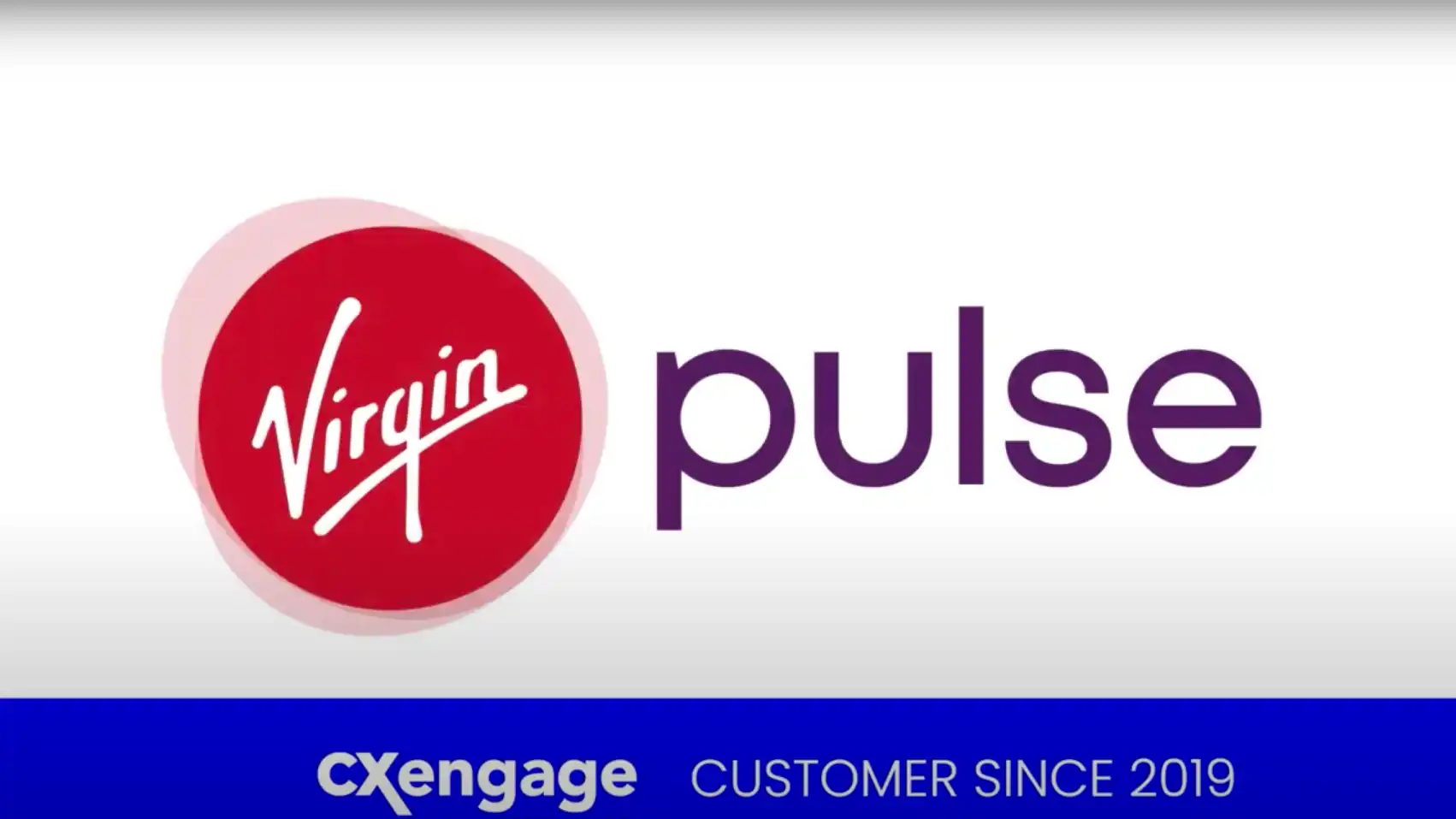Kvaliteten på en videosamtale kan virkelig opprette eller bryte et møte. Dårlig videokvalitet er ikke bare frustrerende, men det kan begrense produktiviteten og hindre teamet ditt i å nå målene sine. Ved å løse problemer med videokvalitet på forhånd, kan du maksimere effektiviteten til møtene dine og oppnå teammål raskere. I denne bloggen ser vi på de vanlige årsakene til en dårlig videosamtale og gir nyttige tips for å forbedre kvaliteten på videokonferansesamtalene dine.
De 4 vanlige synderne for dårlig videokvalitet
Dårlig videokvalitet er en realitet for mange virtuelle møter, kanskje fordi folk ikke vet hvordan de skal diagnostisere problemet riktig. Sannheten er at det vanligvis bare er en håndfull grunner til at videokvaliteten er dårlig, som alle kan løses ganske raskt.
Et dårlig WiFi-signal
Hvis det trådløse nettverket ditt mangler styrken eller muligheten for et stabilt signal, er det sannsynlig at du vil oppleve dårlig kvalitet på video som et resultat. Til tross for forbedringer fra internettleverandører for å forbedre rekkevidden og konsistensen til WiFi, er det noen ganger fortsatt interferens fra andre enheter eller svekkede signaler sendt av eldre utstyr og påvirker videooppløsningen. Uansett årsak, a dårlig internettforbindelse kan gjøre videokonferansen til et pikselert rot.
En overarbeidet prosessor
Din sentral prosesseringsenhet (CPU) er nøkkelkomponenten til alle prosessene som kjører på datamaskinen din. Når CPU-en er overarbeidet, vil datamaskinen sannsynligvis bli treg, programmer kan fryse og enheten kan bli varm å ta på. Å kjøre for mange apper eller kjøre et program designet for en raskere datamaskin kan føre til en overarbeidet CPU og i sin tur dårlig videokvalitet på den siste konferansesamtalen.
Problemer med kamera eller mikrofon
Hvis du noen gang har støtt på videoproblemer som dårlig lyd eller bildekvalitet på enheten din, kan det være at noe blokkerer disse funksjonene fra å fungere etter hensikten. Uten engang å være klar over det, kan vi dekke til mikrofonen til den bærbare datamaskinen eller etterlate fingeravtrykk på kameraet vårt (skaper en uskarp visning). Noen ganger er problemet ganske enkelt et webkamera av dårlig kvalitet, men andre ganger kan problemet være en konsekvens av brukerfeil.
Lite batteri
Når du blir med i en videokonferansesamtale fra den bærbare datamaskinen eller telefonen din, er det mulig at enheten din vil bytte til "strømsparing" eller "lav strøm"-modus. Når en viss prosentandel er nådd, vil lavstrømmodus slå av utvalgte funksjoner for å forhindre at batteriet tømmes for raskt. Selv om dette har sine fordeler (som å kutte ned på hvor ofte du lader), kan det også senke enhetens ytelse og forstyrre videokvaliteten.
6 ting å gjøre (før møtet) for å sikre at videokvaliteten er på nivå
Når det gjelder hvordan du fikser kvaliteten på en video, er det en håndfull feilsøkingstips som kan implementeres. Ved å sjekke de vanligste årsakene til dårlig videokvalitet før neste møte, kan du føle deg trygg på at du tydelig vil bli sett og hørt av teammedlemmene dine (og omvendt).
1. Rengjør kameraet og mikrofonen
Hvis du bruker et innebygd kamera og mikrofon på enheten din, bruk et minutt på å tørke av begge med en ren mikrofiberklut. Dette vil bidra til å fjerne flekker eller støv som kan blokkere lyden eller hindre sikten. Og ikke glem at du kan teste klarheten til kameraet og mikrofonen før møtet med Livsstørrelse app eller Desktop URL.
2. Kablet inn (hvis mulig)
Selv om det kanskje er litt mindre praktisk, a kablet tilkobling til en ruter er mye raskere og mer pålitelig enn sin trådløse motpart. Vi legger vanligvis ikke merke til internetthastigheten vår mens vi bare surfer eller sjekker e-posten vår, men for alle videostrømmetjenester har Ethernet overlegne nedlastings- og opplastingsmuligheter sammenlignet med vanlig WiFi.
3. Flytt nærmere mottakeren/modemet
Å ta anrop fra terrassen din kan virke som en fin idé mens jobber hjemmefra, men det kan være grunnen til at skjermen din feiler. Enkelt sagt, jo nærmere du er mottakeren, desto sikrere vil tilkoblingen din være. Nærhet er avgjørende for jevn strømming og forbedret videokvalitet, så ikke vær redd for å kose deg med modemet på din neste konferansesamtale.
4. Lukk andre apper/faner
Det er lett å overbelaste telefonene og datamaskinene våre med apper eller faner vi ikke lenger bruker (men glemmer å lukke). Hvis du har en rekke forskjellige applikasjoner åpne under en videosamtale, gjør deg selv en tjeneste og avslutt alle unntatt de som er nødvendige for møtet. Dette vil forhindre at CPU-en din blir overarbeidet eller overopphetet og hjelper deg med å unngå unødvendige kvalitetsproblemer.
5. Start datamaskinen på nytt
Et velprøvd middel for tekniske problemer er å koble fra eller start utstyret på nytt. Hvis problemene vedvarer etter å ha prøvd noen andre forslag på denne listen, fortsett og start datamaskinen på nytt eller hvilken enhet du bruker. Det kan være at ting vil fungere bedre etter at de har hatt en sjanse til å kjøle seg ned, hvile eller tilbakestille.
6. Sjekk andre enheter
Er det andre som bruker din samme internettforbindelse å streame Netflix, laste ned spill eller noe lignende? I så fall er det mulig de absorberer mye av den tilgjengelige båndbredden din. Når du bruker et lokalt nettverk med høy trafikk (som med kolleger eller huskamerater), kan du høflig be dem om å begrense disse aktivitetene under møtet.
Det er ikke meg, det er videotilkoblingen din
Noen ganger er det ikke din feil at en videokonferanse sliter med dårlig kvalitet – det kan være en annen deltaker som gjør ting litt vanskeligere for gruppen. Hvis det er tilfelle, gjør dem den vennligheten å dele denne artikkelen om hvordan du kan fikse videoer av dårlig kvalitet. Ved å forbedre én persons mikrofonfunksjon, båndbreddepotensial eller tilkoblingsproblemer, vil du til slutt forbedre møtet for hele teamet ditt. Bedre videokvalitet gir klarere kommunikasjon, sterkere teamarbeid og bedre resultater totalt sett.
Hvordan Lifesize gjør det enklere å sende og motta video av høy kvalitet
Hvis du eller din bedrift er på jakt etter en førsteklasses videokonferanseplattform, sjekk ut Lifesize. Lifesize er rangert som best i klassen for klarhet i lyd, video og innholdsdeling, og har satt en ny standard for virtuell kommunikasjon. Takket være bruken av komprimerte data, har Lifesize gjort det enklere enn noen gang å sende og motta videoer av høy kvalitet. Denne komprimeringen gir en rekke fordeler, inkludert mindre lagringsbehov og lavere båndbreddekrav. Med Lifesize kan du forvente høyere kvalitet på videosamtaler med færre avbrudd og mer sømløs strømming hver gang.
konklusjonen
Dårlig kvalitet kan være banebrytende for videokonferanser, men heldigvis finnes det tilgjengelige løsninger å prøve når du blir med i en samtale eller ser på et forhåndsinnspilt møte. Så hvis hakkete lyd eller video tar overhånd, ikke la det stoppe deg fra å være vert for eller delta på møtet ditt som planlagt. I stedet kan du se denne listen om hvordan du kan fikse dårlig videokvalitet, dele denne informasjonen med kollegene dine og løse problemet på et blunk. For mer informasjon om hvordan du kan forbedre videokonferanseopplevelsen din, sjekk ut bloggen vår: Oppsettskrav for videokonferanser: Din sjekkliste for maskinvare og programvare.